如何用Excel将多列作为整体进行平移拼接
来源:网络收集 点击: 时间:2024-03-01【导读】:
在Excel办公中,遇到需要将数据中的某几列作整体这样平移拼接,该怎么做呢这里借助一个实例,帮助大家快速学会进行多列平移工具/原料moreExcel方法/步骤1/6分步阅读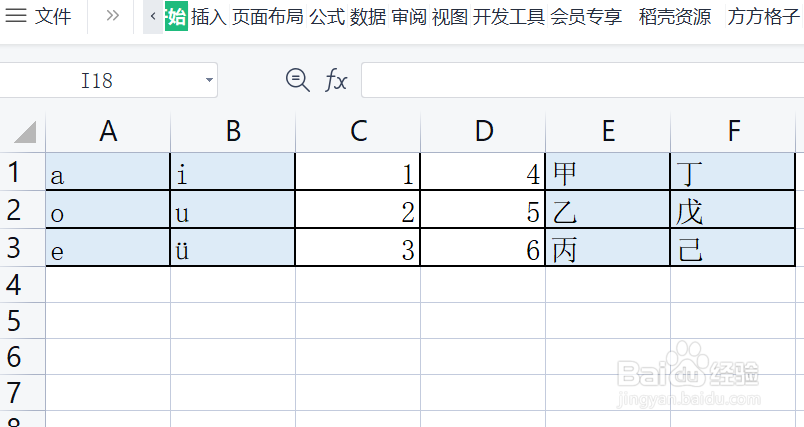 2/6
2/6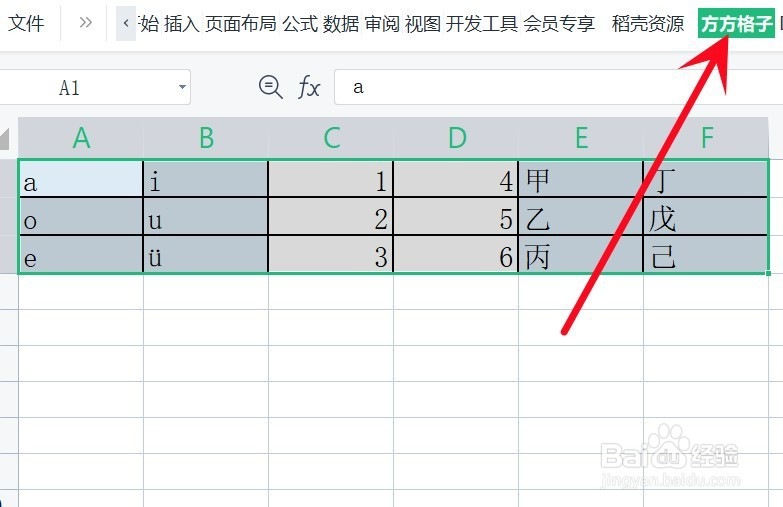 3/6
3/6 4/6
4/6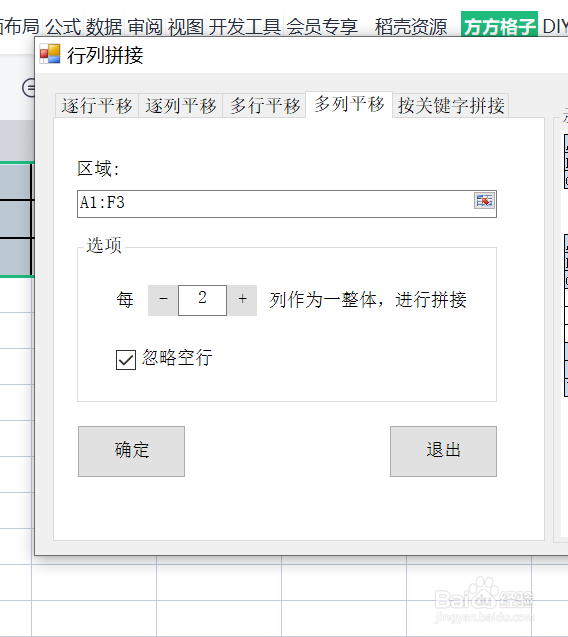 5/6
5/6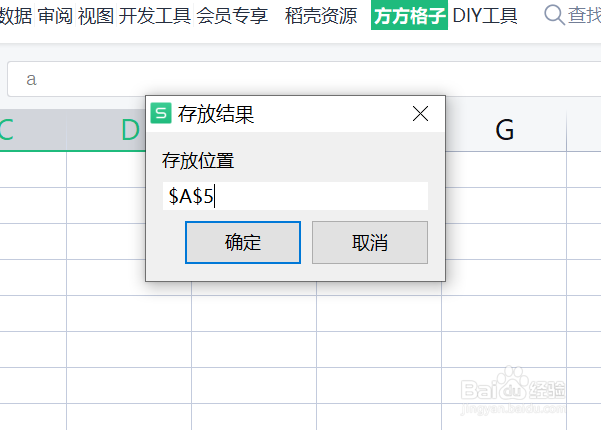 6/6
6/6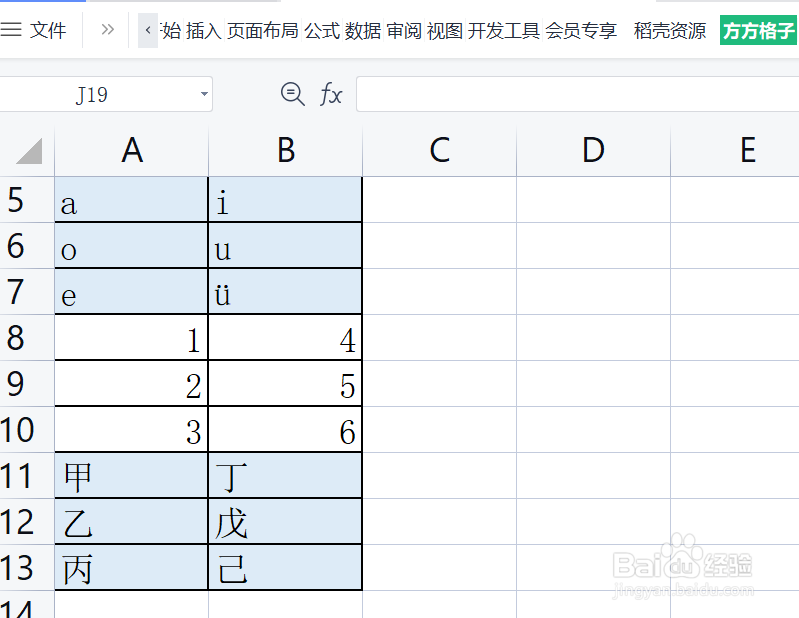 EXCEL
EXCEL
该例中,需要将黑色边框中的数据进行多列平移拼接
每2列作为一个整体依次平移拼接
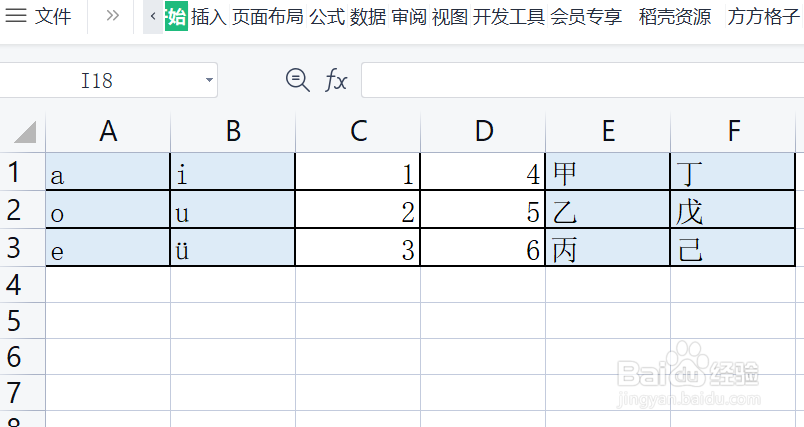 2/6
2/6点击“方方格子”选项卡
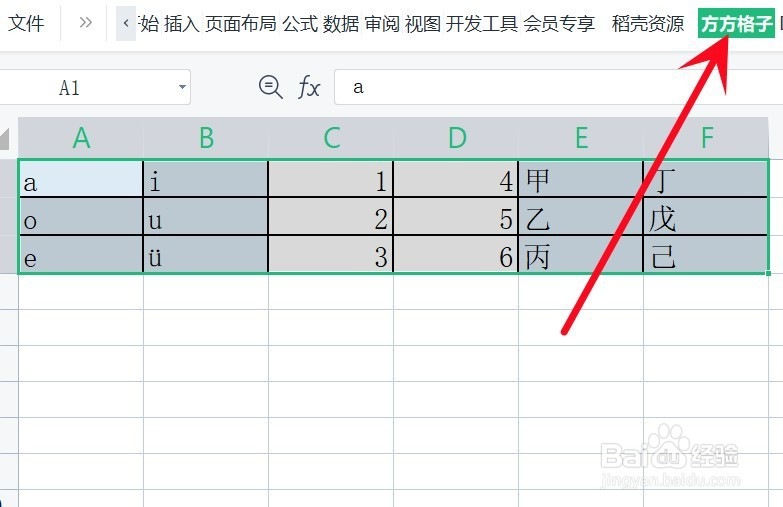 3/6
3/6点击 合并转换,在弹出来的下拉菜单中,再点击 行列拼接
 4/6
4/6切换 多列拼接 模块
在 选项 处,输入“2”,意思是每2列作为一个整体,进行拼接
点击 确定
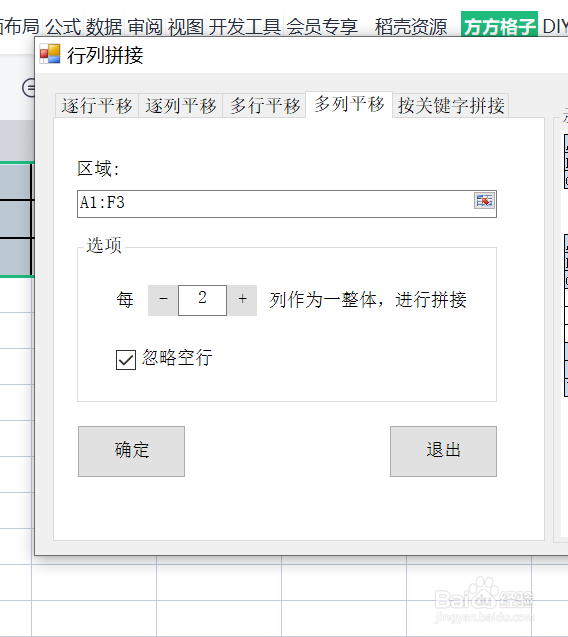 5/6
5/6接着会弹出一个 存放结果 的对话框,意思是你要将拼接后的结果存放到哪里
这里我点击A5单元格
点击 确定
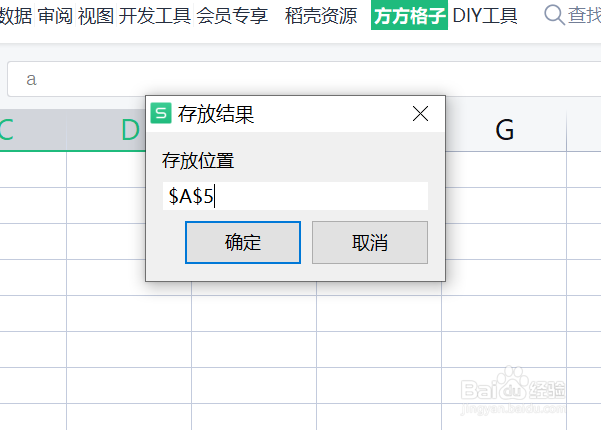 6/6
6/6就得到拼接结果了
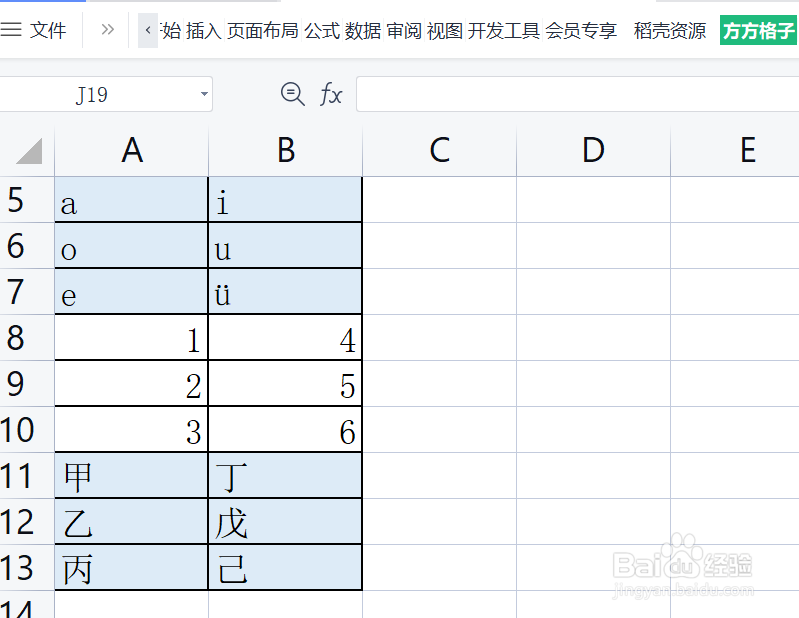 EXCEL
EXCEL 版权声明:
1、本文系转载,版权归原作者所有,旨在传递信息,不代表看本站的观点和立场。
2、本站仅提供信息发布平台,不承担相关法律责任。
3、若侵犯您的版权或隐私,请联系本站管理员删除。
4、文章链接:http://www.1haoku.cn/art_198858.html
上一篇:碧蓝航线技能解锁
下一篇:捆好的大闸蟹怎么洗才干净
 订阅
订阅